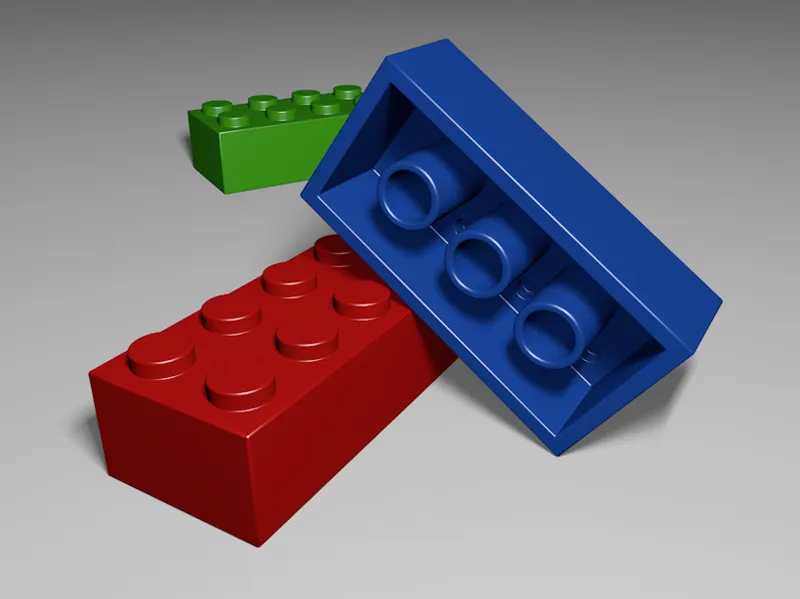El objeto inicial (y también el único objeto) de este tutorial es un objeto cúbico paramétrico. La relación de aspecto especificada en los tamaños X, Y y Z corresponde a un conocido ladrillo Lego de 8 unidades. Para que las unidades no sean demasiado pequeñas y poco prácticas, sobre todo a la hora de biselar posteriormente, he trabajado a una escala de 100:1.
Las longitudes de lado especificadas convierten nuestro cubo en el cuboide deseado, las segmentaciones asociadas dividen el cubo de antemano para que obtengamos subdivisiones directamente utilizables al convertirlo en un objeto poligonal.
Lo convertimos en un objeto poligonal usando el comando Convertir objeto básico o la tecla C, de modo que ahora tenemos ante nosotros un cuboide editable. Empecemos por la parte superior del ladrillo Lego.
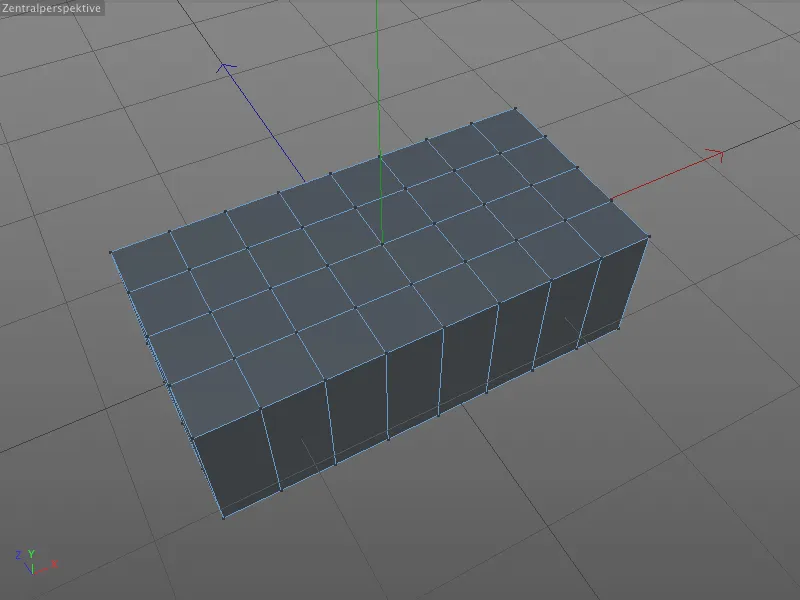
Modelado de los montantes en la parte superior
Dentro de un momento utilizaremos por primera vez la herramienta Bis el. Pero no para biselar un borde o una esquina, sino para redondear círculos en la superficie por nosotros desde puntos seleccionados.
Para ello, seleccionamos los ocho puntos que aparecen en la parte superior del cuboide en el modo de edición de puntos manteniendo pulsada la tecla Mayúsculas.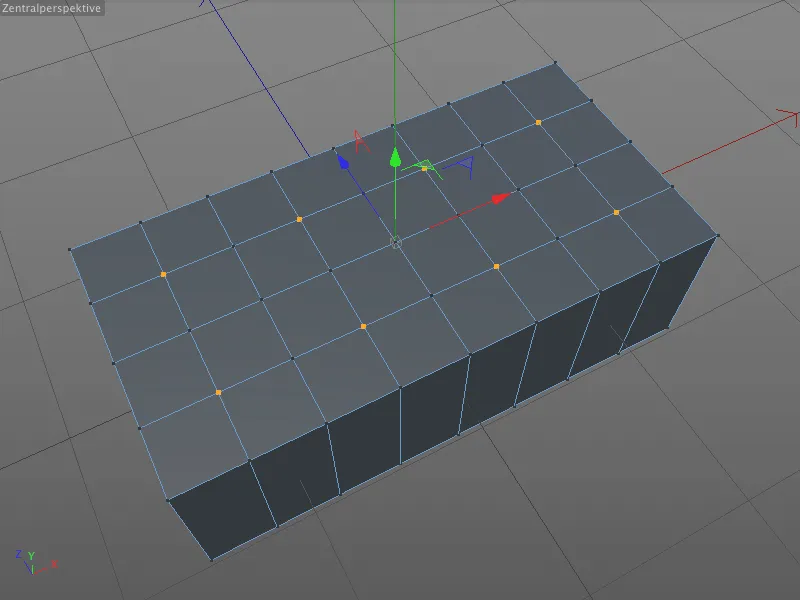
La herramienta Bisel se encuentra en el menú Malla>Crear, pero como la utilizamos con mucha frecuencia, preferimos recordar el atajo de teclado M~S (pulsar las teclas M y S sucesivamente).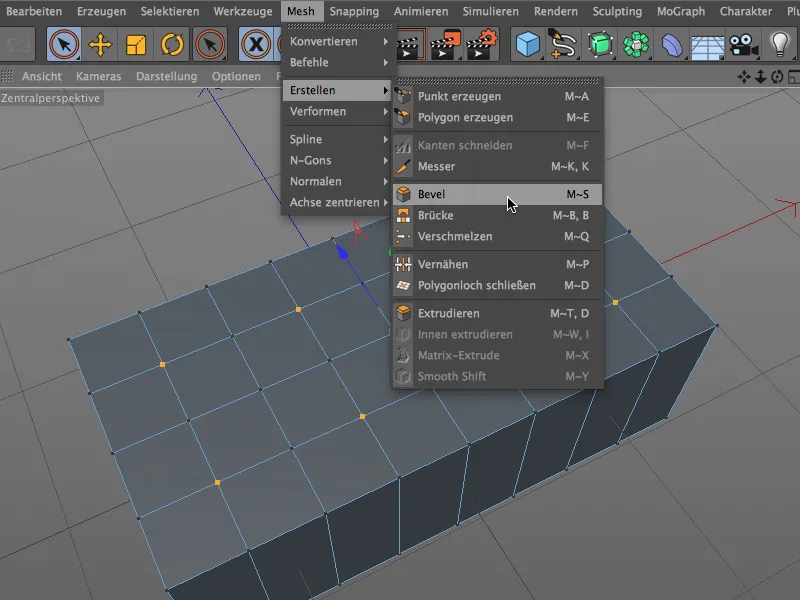
En el diálogo de ajustes de la herramienta Bisel, podemos dejar los modos Bisel y Desplazamiento en Bisel y Distancia constante.
Para el redondeo, introducimos el valor 25 cm como desplazamiento, que corresponde al radio del círculo posterior. Una subdivisión de 6 garantiza una segmentación suficiente y, por tanto, el redondeo del círculo.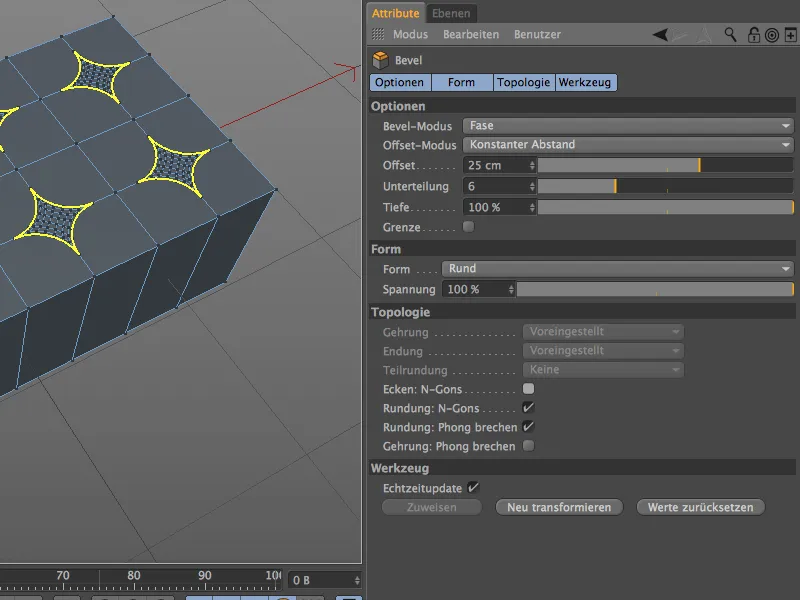
Antes de ajustar el parámetro decisivo e incluir realmente un círculo, hacemos una breve parada para comprenderlo mejor. Al fin y al cabo, actualmente tenemos ocho cuadrados en el cuboide. Estos cuadrados se crearon porque cada uno de los ocho puntos estaba achaflanado hacia los puntos vecinos. Para crear un círculo, sólo tenemos que girar estos cuatro chaflanes por cuadrado ...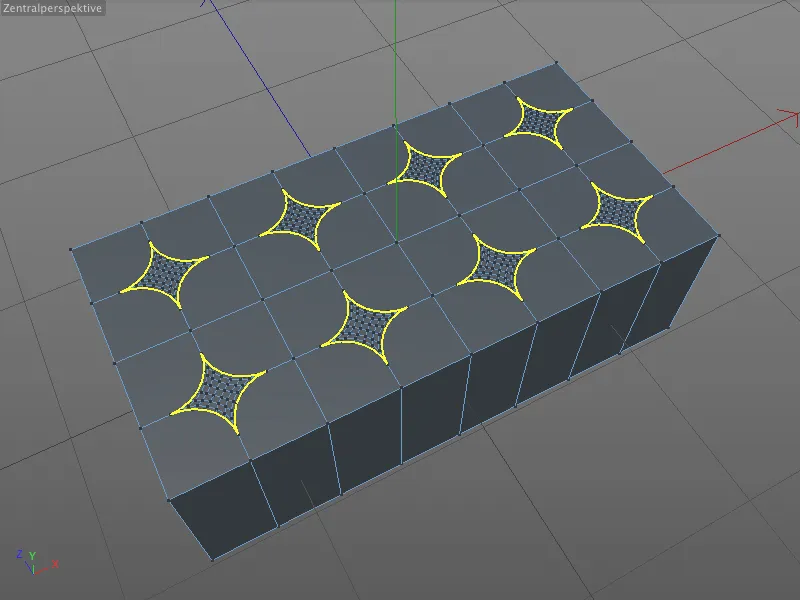
... y esto es exactamente lo que el parámetro de profundidad hace por nosotros. Si colocamos un signo menos delante de la profundidad del 100% , el biselado gira y obtenemos los círculos deseados en la superficie.
Para poder seguir trabajando exactamente con estos círculos y no con los polígonos que contienen, activamos la opción Esquinas en la sección Topología: N-Gons.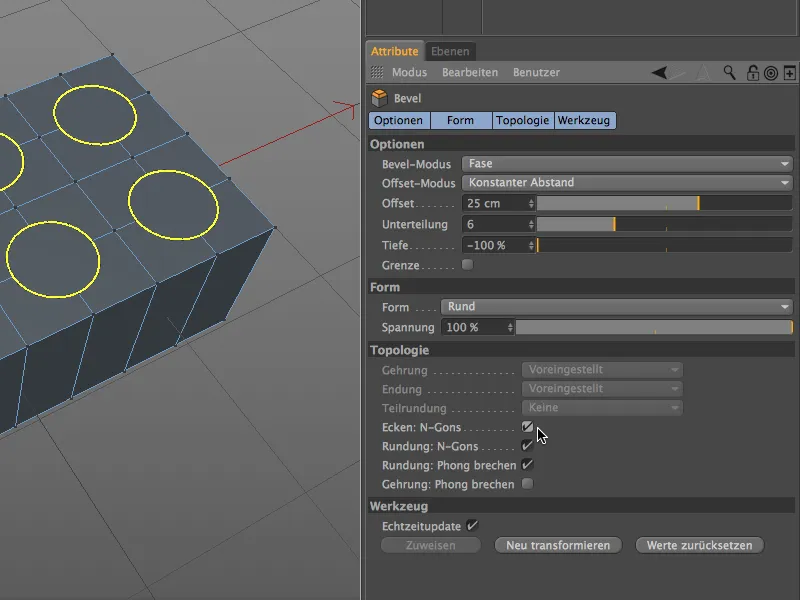
De esta forma, los puntos o aristas contenidos no interfieren y la extrusión posterior se realiza sin interferencias.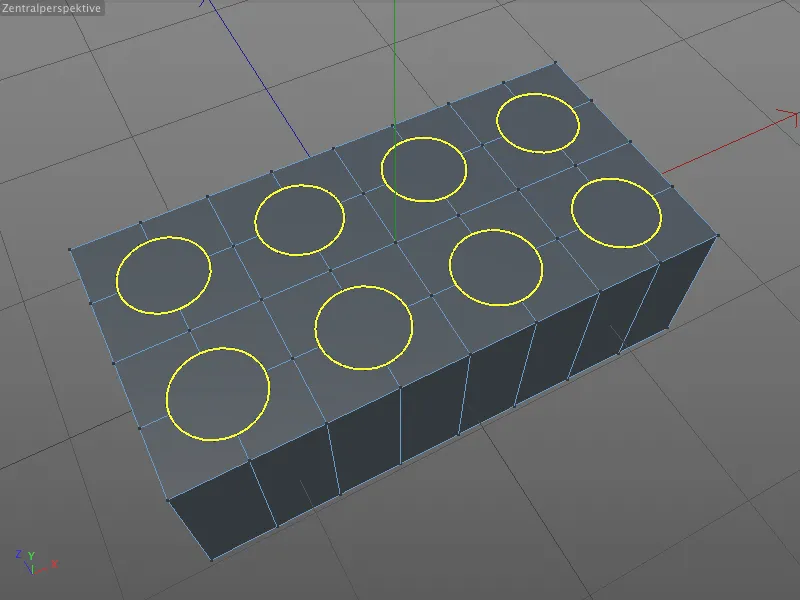
Sin embargo, primero debemos seleccionar los círculos de los polígonos. Para ello, activamos la herramienta de selección en vivo, activamos el modo de edición de polígonos y seleccionamos los 8 N-gons uno tras otro manteniendo pulsada la tecla Shift.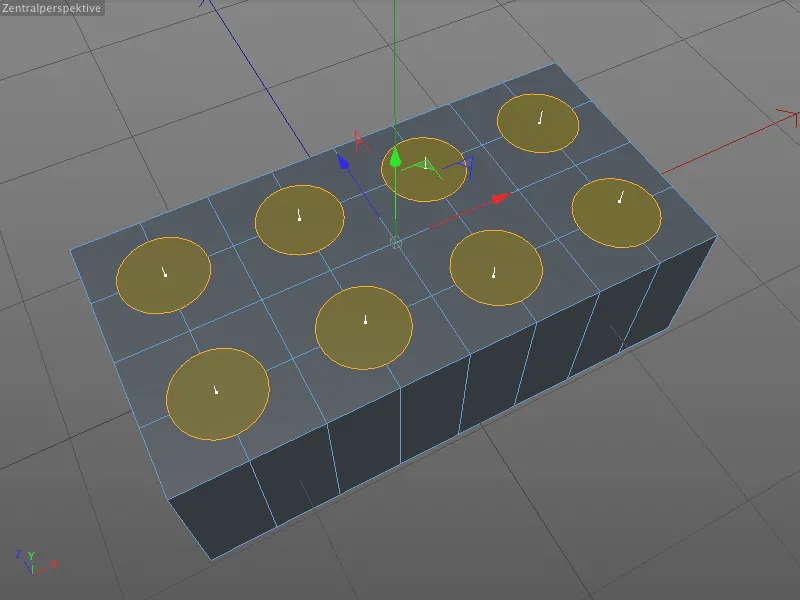
La extrusión hacia arriba se realiza, por supuesto, con la conocida herramientaExtruir ( tecla D). En el cuadro de diálogo de ajustes asociado, introducimos un desplazamiento de 15 cm para extruir los nodos de la superficie.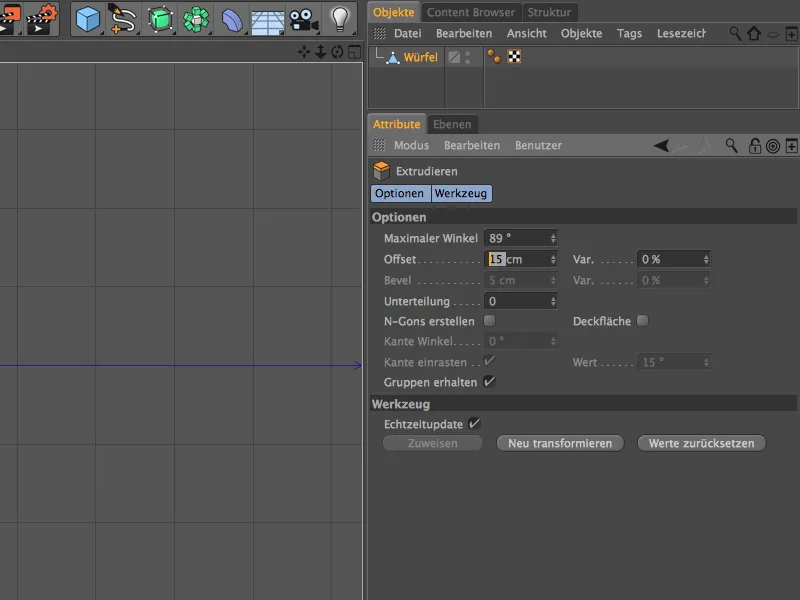
Después de este paso, hemos aplicado un total de ocho espárragos al ladrillo Lego, aunque todavía con bordes afilados muy antiestéticos. Pero para eso está exactamente la herramienta Bisel.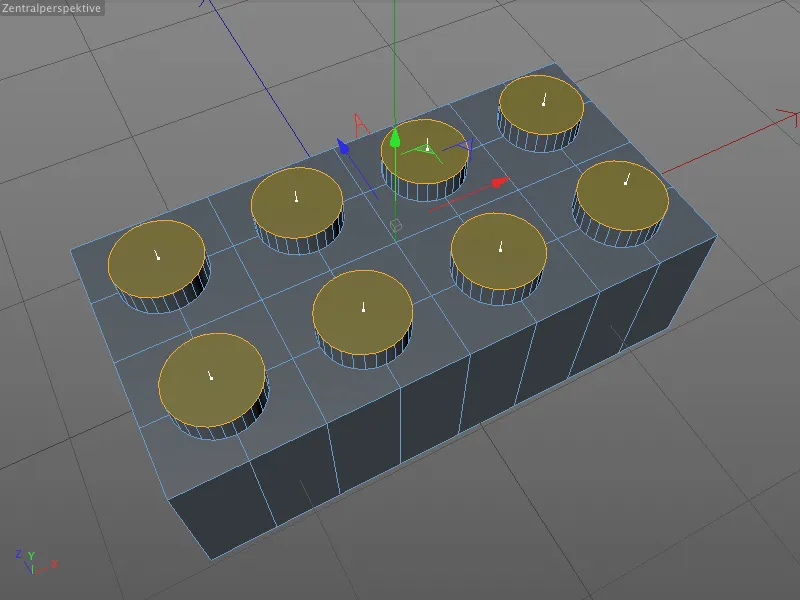
Para convertir la selección actual de polígonos en una selección de bord es, simplemente mantén pulsada la tecla Ctrl y haz clic en el modo Editar bordes.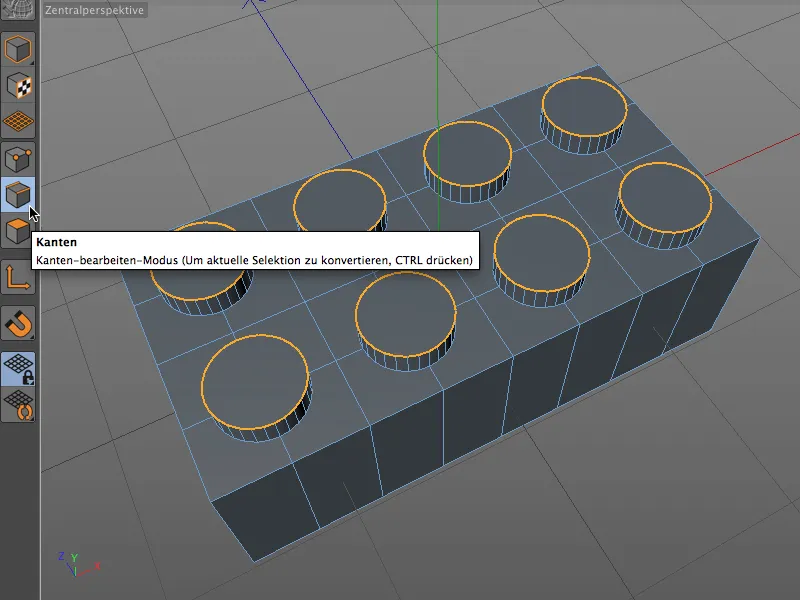
Ahora activamos la herramienta bisel ( teclas M y S) y obtenemos los manejadores interactivos para biselar en las aristas del nudo. Echemos un vistazo rápido a cómo funciona esto interactivamente en el editor. Usamos el puntero del ratón para coger cualquier punto de la arista del bisel...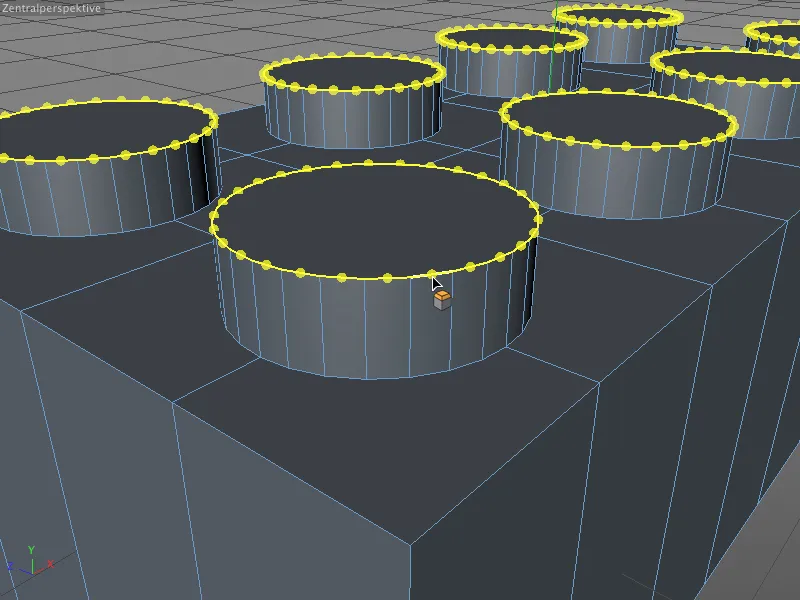
... y utilizamos el ratón para dibujar la altura del bisel, es decir, el valor de desplazamiento, desde el borde. Mientras mantengamos pulsado el botón del ratón, podremos modificar el desplazamiento según sea necesario.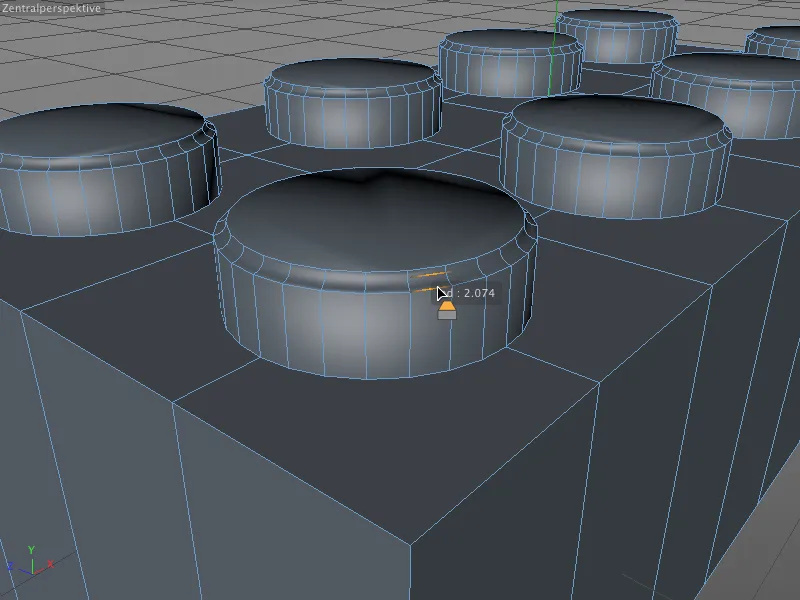
En cuanto soltamos el botón del ratón, el desplazamiento queda fijado (al menos interactivamente). En el siguiente paso interactivo, podemos ajustar la profundidad del bisel. Para ello, mueva el botón del ratón a una de las aristas redondeadas creadas durante el biselado. El símbolo de la herramienta en el puntero del ratón cambia, indicando que ahora estamos editando la profundidad del bisel.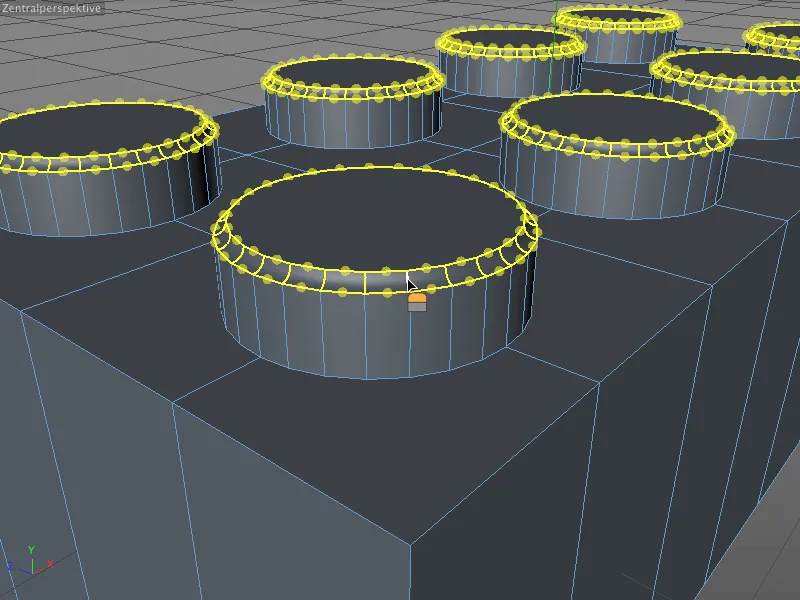
Ahora podemos cambiar la profundidad del bisel arrastrando con el ratón. Aquí todavía teníamos un valor negativo de los círculos de biselado, que biselaban la arista hacia dentro. Sin embargo, esto se puede invertir rápidamente de forma interactiva a positivo , es decir, hacia fuera.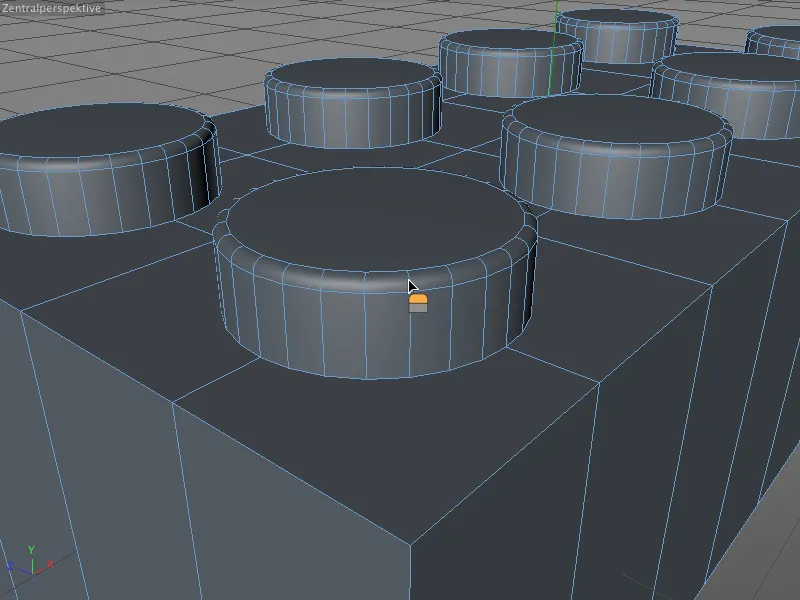
En cuanto soltamos el botón del ratón, el valor también se ajusta de forma interactiva. Si no estamos satisfechos con el valor, podemos corregirlo o ajustarlo fácilmente mediante el cuadro de diálogo de ajustes de la herramienta de bisel. Sin embargo, esto sólo es posible hasta que se crea un nuevo bisel o se selecciona otra herramienta.
En nuestro ejemplo, he ajustado el valor de desplazamiento a un suave 2 cm, he especificado una subdivisión de 4 y he corregido la profundidad exactamente al 100%.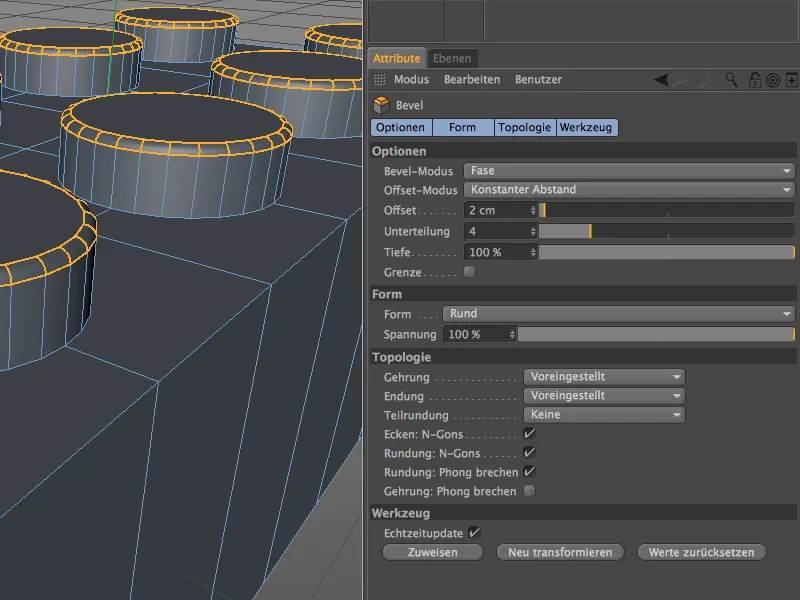
Ahora que hemos biselado suavemente el borde superior de los montantes, aún falta la transición a la parte superior del ladrillo Lego. Para ello, tomamos la selección de lazo del menú Seleccionar y seleccionamos las ocho aristas alrededor de los montantes una tras otra en modo deedición de aristas manteniendo pulsada la tecla Mayúsculas.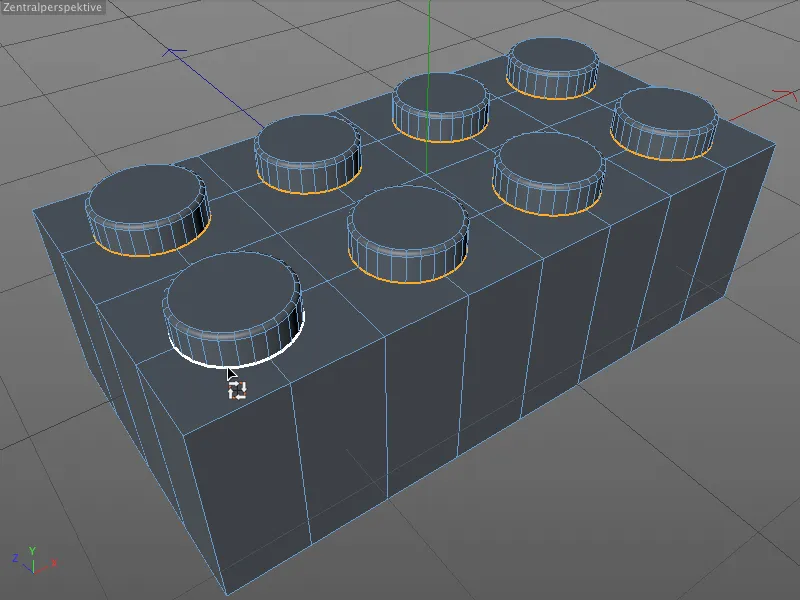
Activamos la herramienta Bisel ( teclas M y S) y podemos determinar muy rápidamente un valor adecuado para el desplazamiento de forma interactiva, ...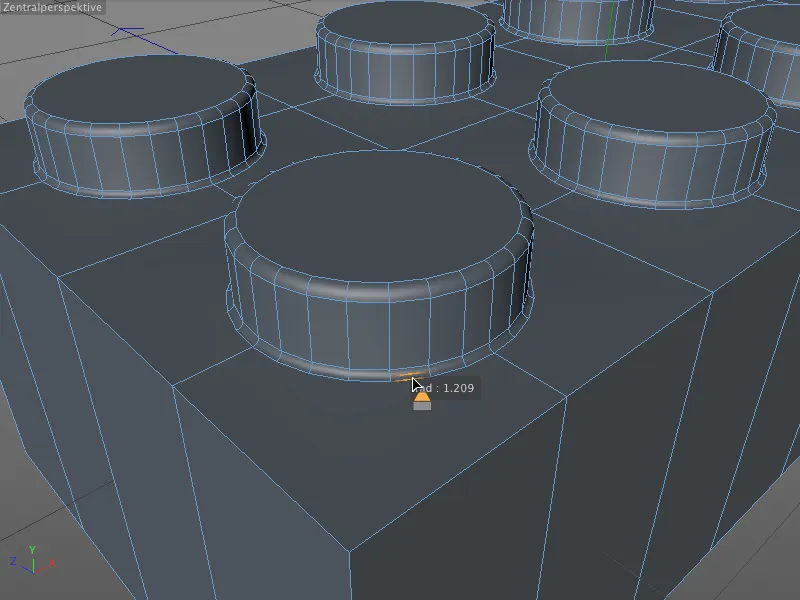
... que luego suavizamos a un valor de 1 cm utilizando el gestor de atributos y añadimos un número suficiente de subdivisiones. Tres subdivisiones deberían ser suficientes para estas juntas tan pequeñas en los montantes.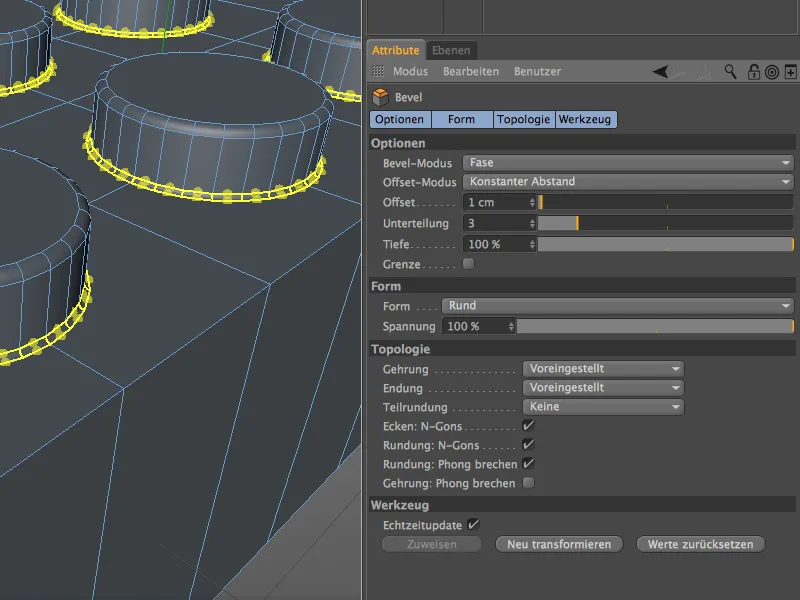
Modelización de la cavidad en la cara inferior
A excepción de los bordes exteriores, ya hemos modelado la parte superior, así que ahora podemos ocuparnos de la parte inferior del ladrillo Lego, que es más compleja. De momento, sin embargo, ni siquiera tenemos una cavidad en la que podamos colocar los importantes tubos para la conexión del enchufe.
En primer lugar, giramos la vista en el editor para tener una buena vista de la parte inferior del bloque. A continuación, activamos el modo de edición de polígonos y seleccionamos todos los polígonos de la parte inferior del cuboide.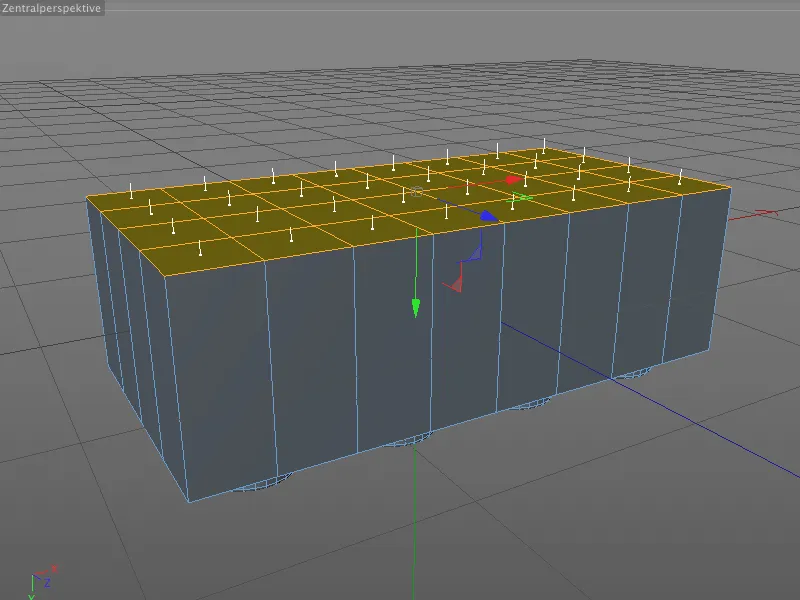
Con una extrusión interior, creamos ahora una nueva arista circunferencial basada en el grosor del material, pero protegiendo los puntos interiores existentes de escalados o desplazamientos no deseados.
Obtenemos la herramienta de extrusión interior mediante el botón I e introducimos un valor de desplazamiento de 15 cm para la futura pared del ladrillo Lego en el cuadro de diálogo de ajustes asociado.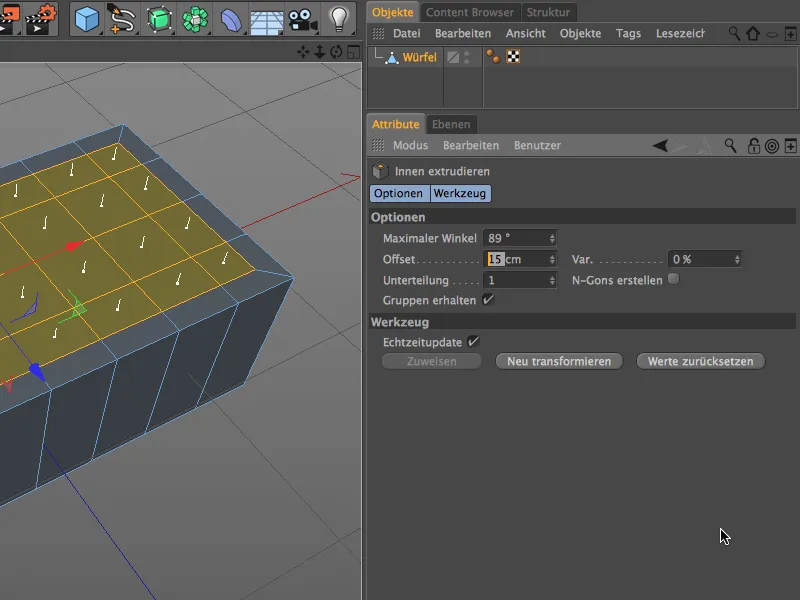
Aquí se ve claramente. Las segmentaciones existentes no se modifican después de este paso, de modo que todo sigue correspondiendo a la parte superior acabada del ladrillo Lego en la elaboración siguiente.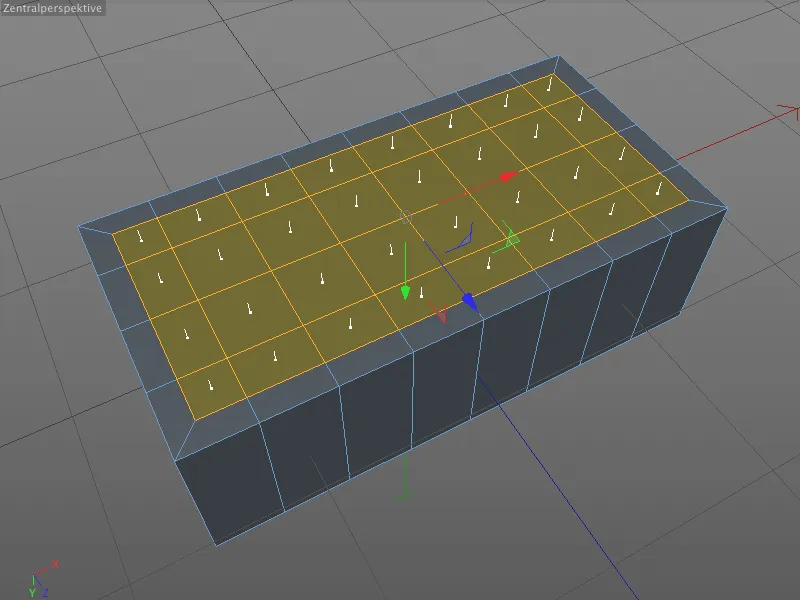
La selección de polígonos existente permanece activa, ya que la necesitamos para la cavidad en el siguiente paso de extrusión. Simplemente cambiamos a la herramienta de extrusión normal ( botón D) e introducimos un valor de desplazamiento de -90 cm en el cuadro de diálogo de ajustes.
Ahora que ya tenemos la tan necesaria cavidad, pasemos a la elaboración del interior del ladrillo Lego. Estrictamente hablando, la cavidad aún no se ha desarrollado del todo, ya que los montantes también se notan en la parte inferior con pequeñas hendiduras.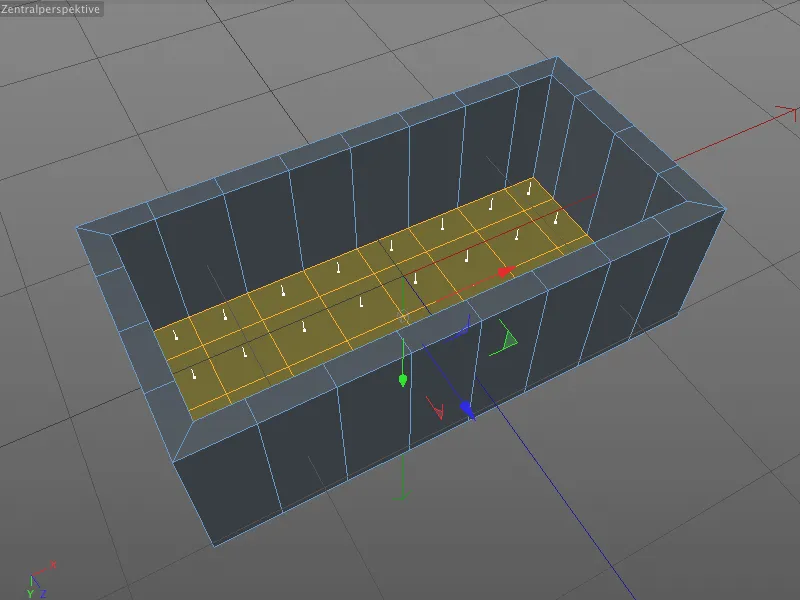
Al igual que en la cara superior del ladrillo Lego, seleccionamos los ocho puntos del interior en el centro de la posición de los montantes en el modo de edición de puntos. Como hemos evitado desplazamientos geométricos durante la extrusión de la cavidad, podemos estar seguros de que todas las posiciones son correctas.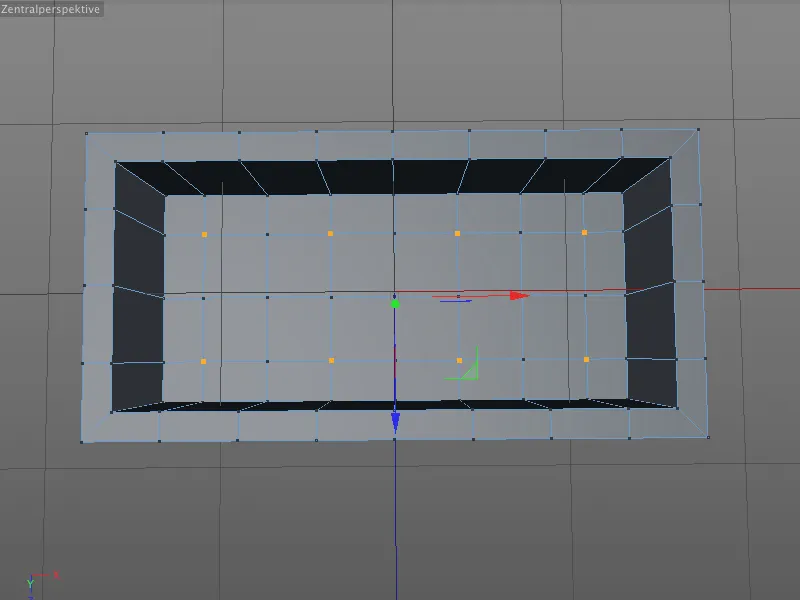
Llamamos a la herramienta bisel ( teclas M y S) y esta vez nos limitamos a introducir los parámetros correctos en el gestor de atributos. El radio de los círculos resulta del valor de desplazamiento de 10 cm, la subdivisión de 5 es demasiado alta en lugar de demasiado baja y la profundidad de -100% garantiza de nuevo que los biseles se unan para formar un círculo.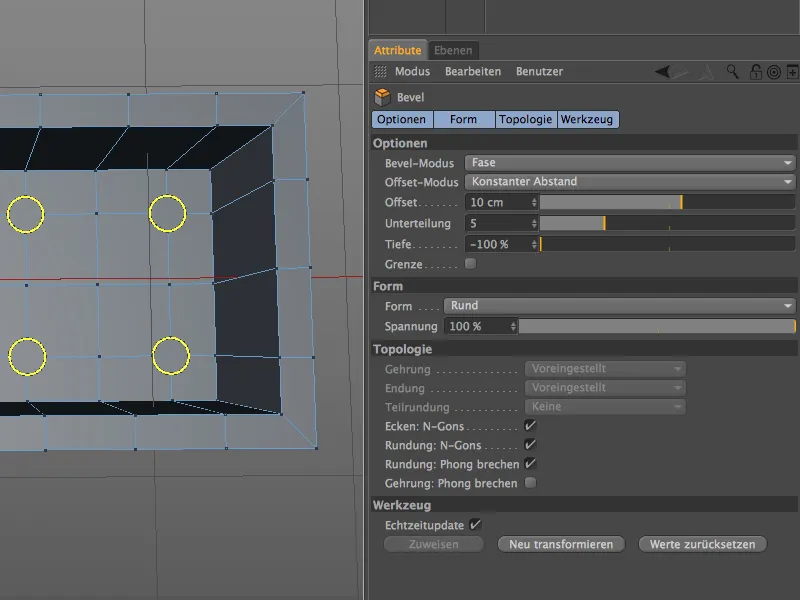
Después de biselar los círculos en la superficie, pasamos al modo de edición de polígonos para seleccionar los ocho N-gons para la extrusión de las cavidades dentro de los montantes.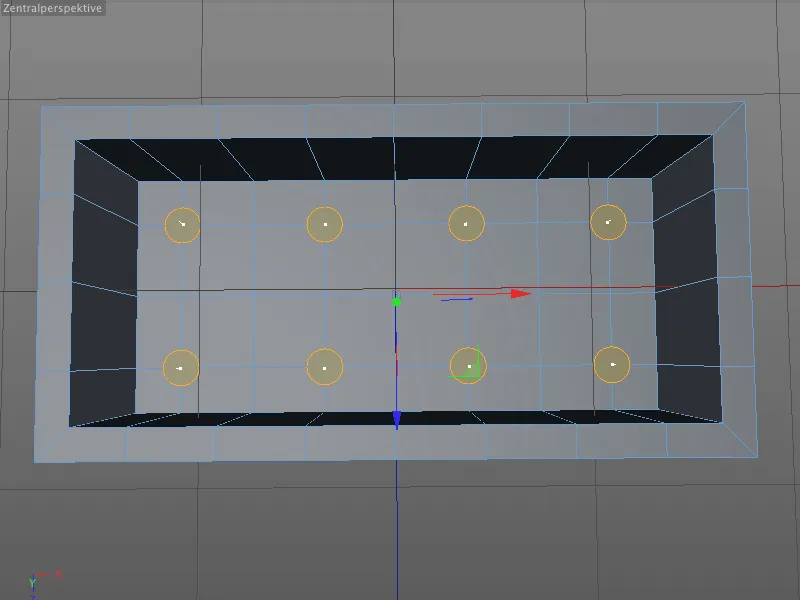
Activamos la herramienta Extrusión ( tecla D) e introducimos un valor de desplazamiento de -15 cm en el cuadro de diálogo de ajustes asociado. Cualquiera que haya hecho cuentas sabrá que ya estamos un poco dentro de los montantes.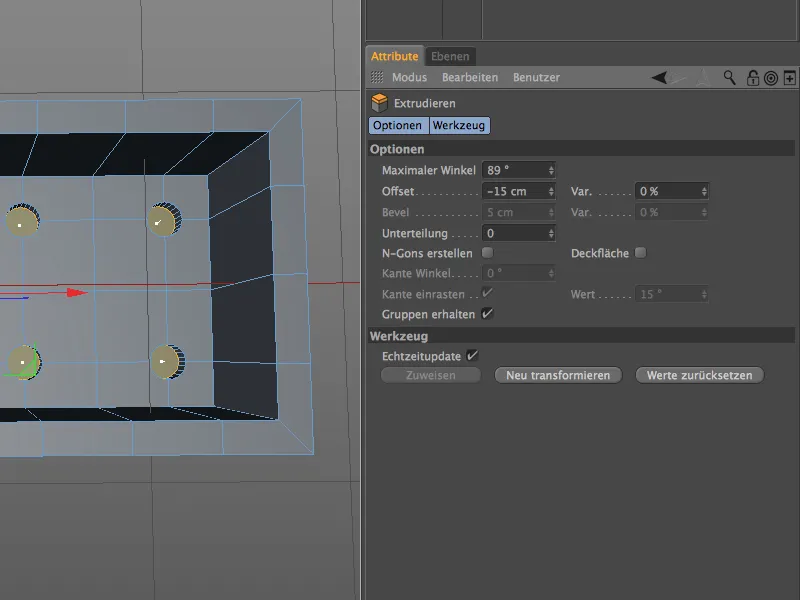
Para utilizar esta selección para biselar las aristas interiores, pasamos del modo de edición de polígonos al modo de edición de aristas, como de costumbre, haciendo clic mientras mantenemos pulsada la tecla Ctrl, y obtenemos la selección de aristas correspondiente.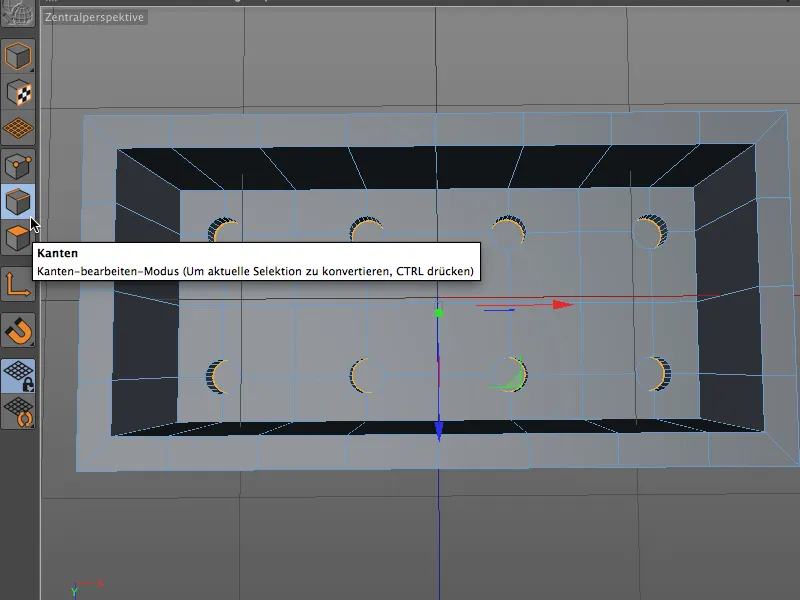
Es cierto que rara vez se verá gran parte del borde interior de la cavidad del nudo, pero la herramienta Bisel ( teclas M y S) nos facilita mucho las cosas. Un valor de desplazamiento de 1 cm con una subdivisión triple es completamente suficiente.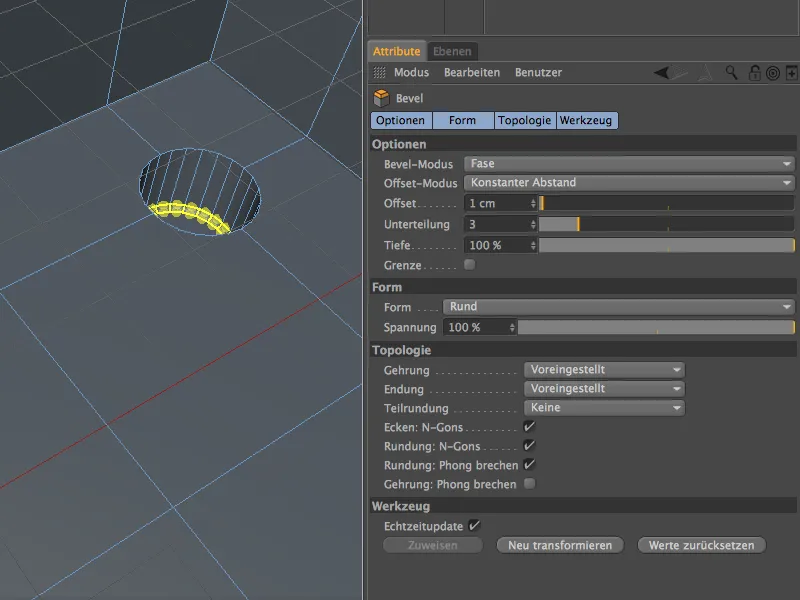
También necesitamos la herramienta Bisel para la transición de las cavidades de los hoyuelos a la parte inferior del ladrillo Lego. Antes de hacerlo, sin embargo, tenemos que seleccionar los ocho círculos en la parte inferior del ladrillo Lego con la selección de bucle en el modo de edición de bordes mientras se mantiene pulsada la tecla Mayús.
Es bueno que la herramienta de bisel recuerde los ajustes del paso de edición anterior, ya que sólo tenemos que hacer clic en el botón Transformar nuevo después de activar la herramienta para obtener los biseles adecuados en la parte inferior del interior del bloque Lego.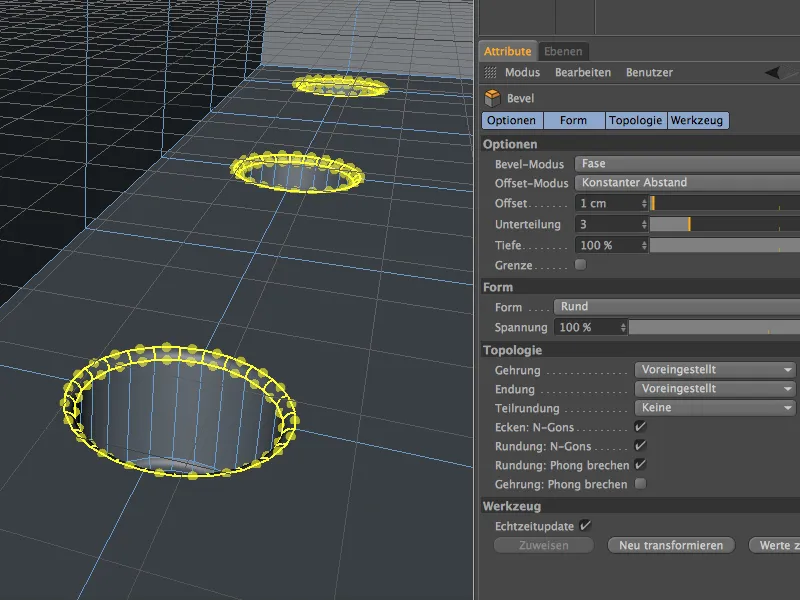
Modelado de los tubos de fijación
Los tubos de fijación huecos en el interior del ladrillo Lego son muy importantes para la estabilidad de una construcción Lego. El ladrillo 8 tiene un total de tres de estos tubos, cada uno de los cuales está centrado entre los montantes.
Cambiamos al modo de edición de puntos y utilizamos la herramienta de selección en vivo para seleccionar los tres puntos del interior en los lugares en cuestión.
Al biselar estos tres puntos, creamos círculos poligonales en la geometría a partir de los cuales extruimos los tubos de sujeción. El procedimiento es familiar: activamos la herramienta de bis elado ( botones M y S), especificamos el radio del tubo utilizando el valor de desplazamiento de 30 cm y seleccionamos una subdivisión relativamente alta de al menos 6. En comparación con los espárragos y las muescas, los tubos son relativamente grandes y claramente visibles, por lo que no debemos escatimar en subdivisiones aquí.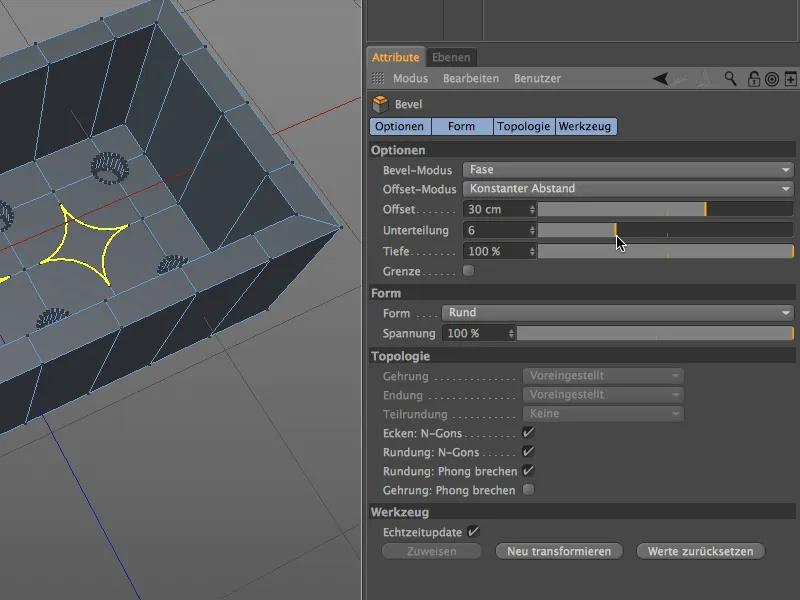
Ahora fijamos la profundidad en -100% y obtenemos los N-gons circulares deseados para la extrusión de los tubos huecos de sujeción.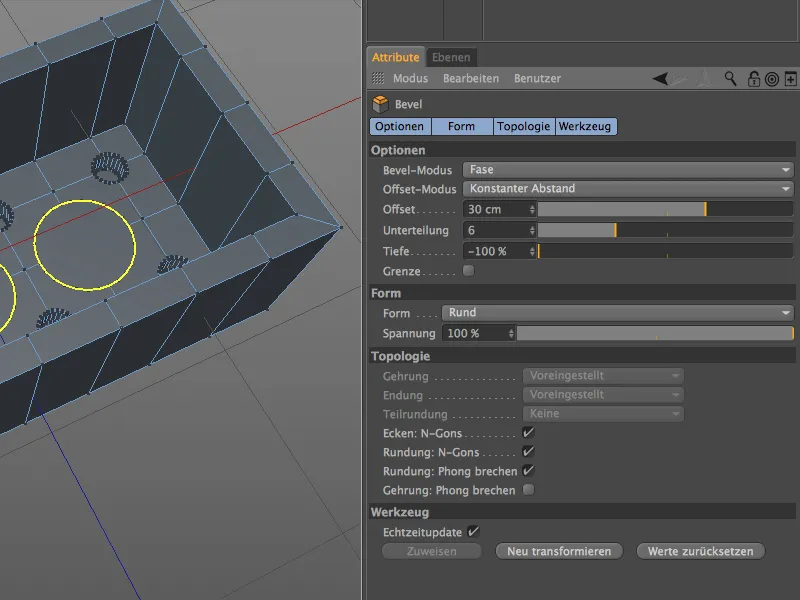
Para extruir los N-gons, cambiamos al modo de edición de polígonos y seleccionamos los tres polígonos circulares con la herramienta de selección en vivo.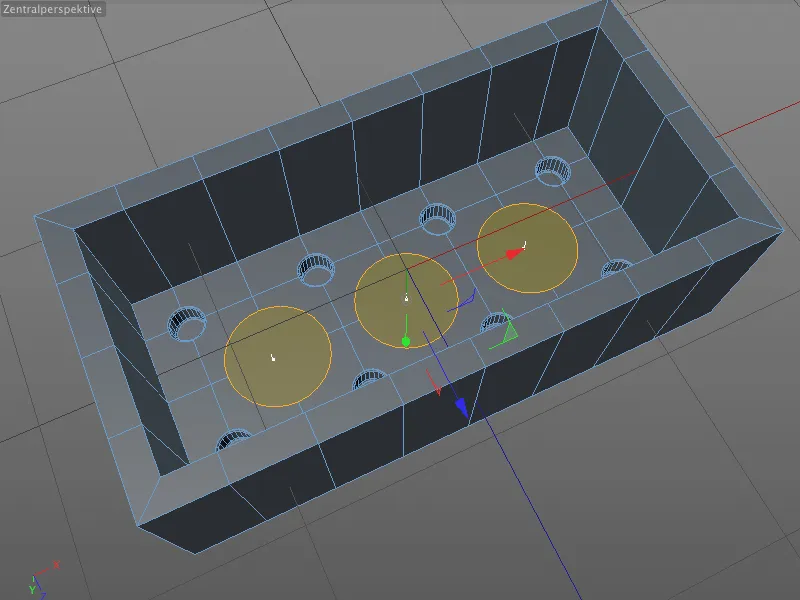
En el diálogo de ajustes de la herramienta Extruir, asignamos un valor de desplazamiento de 90 cm para la extrusión hacia arriba. Después de haber creado el espacio hueco del ladrillo Lego con una extrusión negativa de -90 cm, el borde superior del tubo está ahora enrasado con el borde inferior del ladrillo Lego.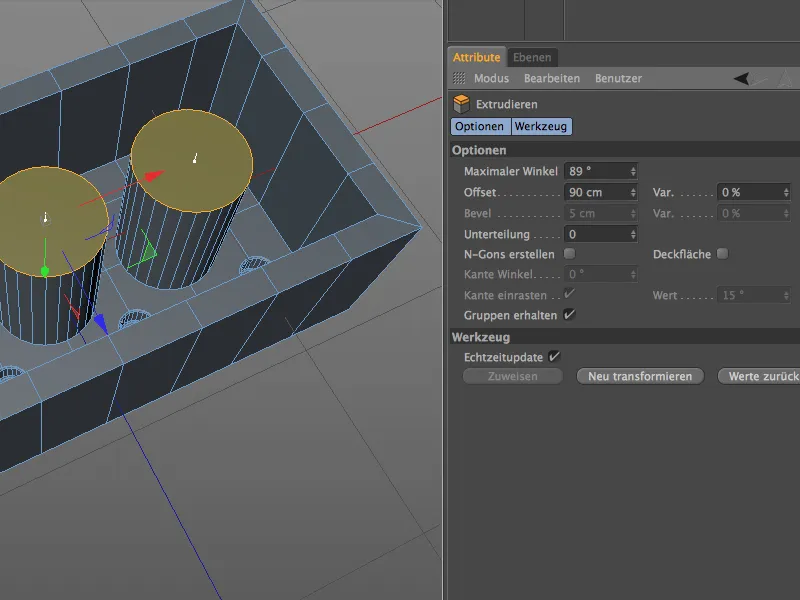
Para convertir el alfiler extruido en un tubo, añadimos ahora una extrusión interior de los polígonos seleccionados. Llamamos a la herramienta de extrusión interior usando el botón I, un valor de offset de 8 cm reduce el radio interior de la futura cavidad en este valor deseado.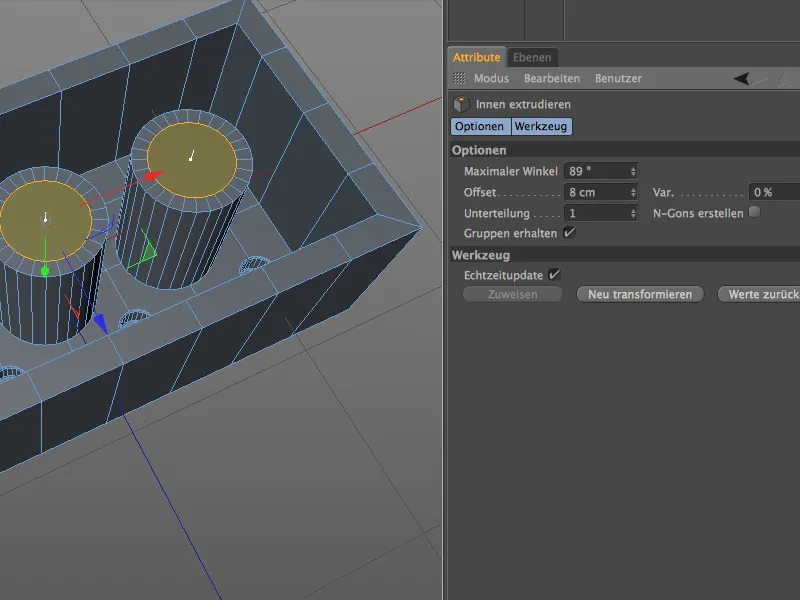
Ahora creamos la cavidad para el tubo con una extrusión normal descendente inmediatamente posterior (tecla D). El valor de -90 cm corresponde a la altura del interior de nuestro ladrillo Lego, de modo que volvemos a estar a ras de la superficie interior.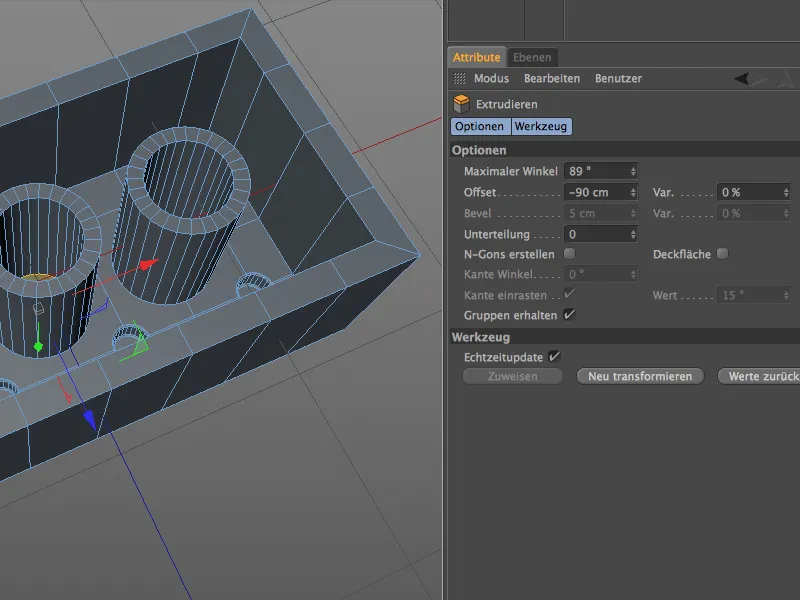
Como de momento los tres polígonos siguen seleccionados, aprovechamos para convertir la selección actual de polígonos en una selección de aristas. Para ello, mantenga pulsada la tecla Ctrl y cambie de nuevo al modo de edición de aristas.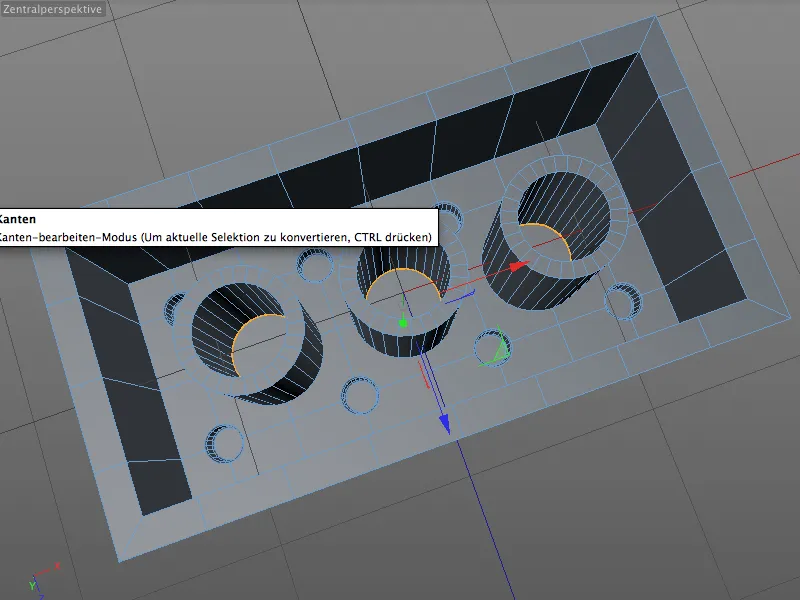
Ahora podemos editar fácilmente la arista inferior en el interior del tubo. Utilice las teclas M y S para llamar de nuevo a la herramienta bisel y asigne un valor de desplazamiento de 2 cm con una subdivisión máxima de 4. No olvide ajustar el valor de profundidad al 100% para que el redondeo en la transición a la superficie sea cóncavo.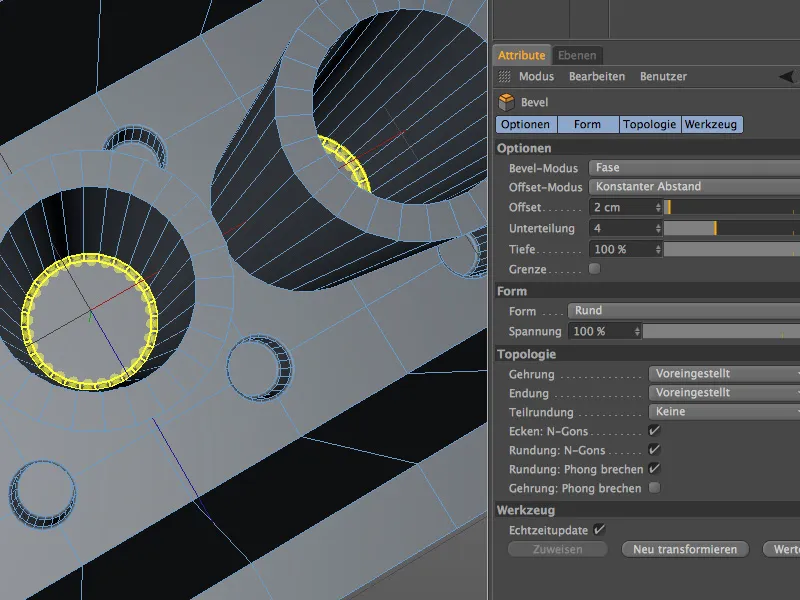
Los bordes superiores de los tubos de montaje están relativamente redondeados para que los ladrillos Lego encajen fácilmente. Para biselar también estas aristas, seleccionamos las 6 aristas circulares interiores y exteriores de la parte superior de los tres tubos utilizando la selección de lazo y manteniendo pulsada la tecla Mayúsculas.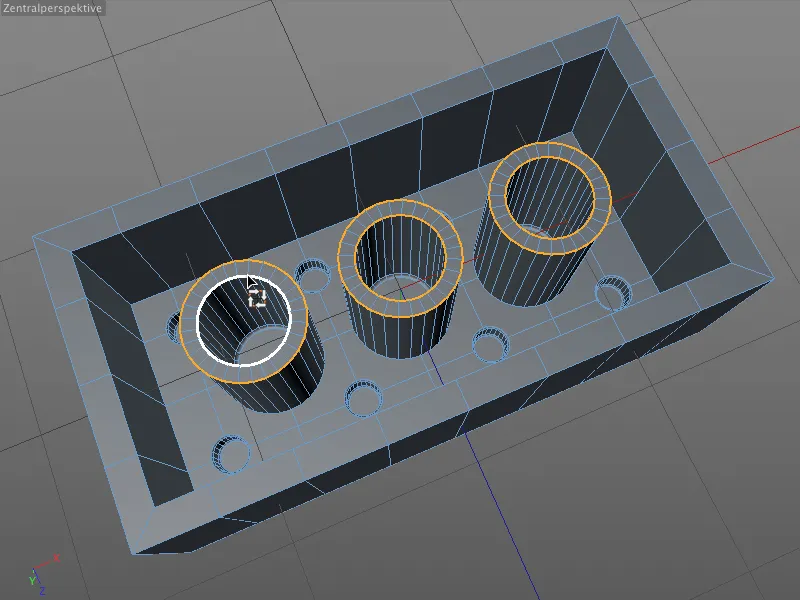
Podemos completar el biselado de las seis aristas del tubo de una sola vez, ya que los radios de biselado deben ser idénticos en el interior y en el exterior. Para ello, activamos la herramienta de biselado ( botones M y S) y asignamos un valor de desplazamiento de 3 cm para la altura del bisel. Como la parte superior del tubo de montaje será claramente visible, también se asigna a los biseles una subdivisión suficientemente alta de 5. El valor de profundidad del 100% coincide con los bordes interior y exterior del tubo.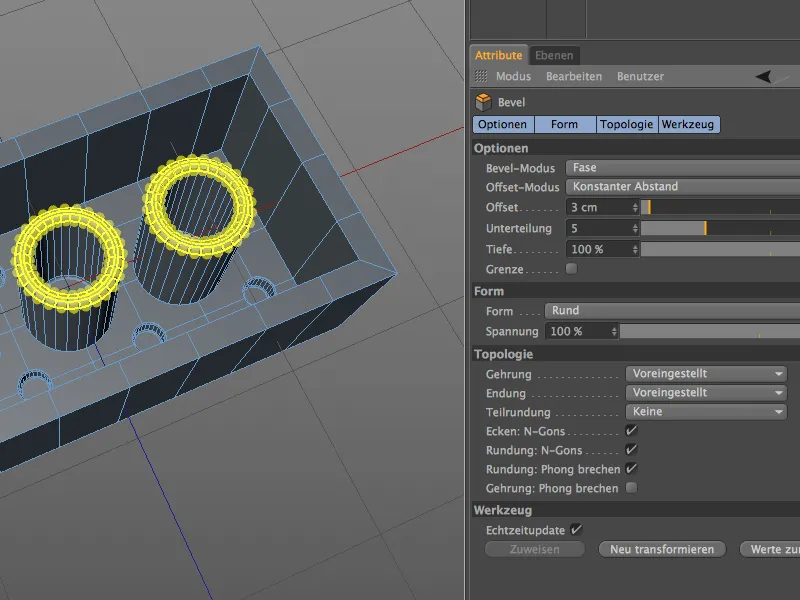
Vamos a dar a los tres tubos una transición suave a la superficie interior del ladrillo Lego. Usando la selección de bucle, seleccionamos las tres aristas circulares juntas manteniendo pulsada la tecla Mayúsculas, ...
... llamamos a la herramienta bisel ( teclas M y S) y aplicamos un bisel con un valor de desplazamiento de 2 cm y una subdivisión cuádruple para la transición suave a la superficie.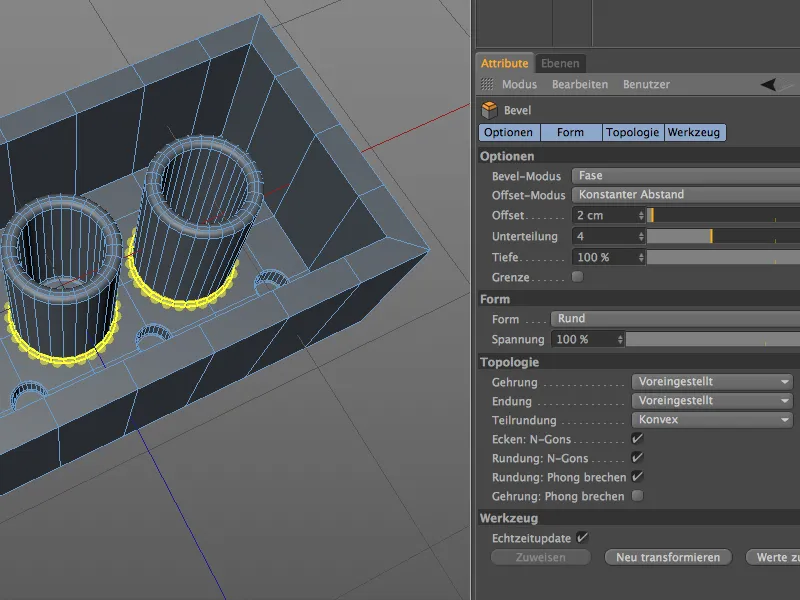
Después de este paso, los tres tubos huecos de montaje del ladrillo Lego ya están completos. Los bordes interiores y exteriores perfectamente afilados del bloque Lego siguen siendo un problema.
Biselar los bordes interior y exterior
Por muy sencillas que parezcan estas últimas tareas de este tutorial, es importante que al biselar tengamos siempre en cuenta la relación entre los bordes del bisel. En el caso del interior, no sólo tenemos que considerar las aristas paralelas al plano XZ en la parte superior e inferior del ladrillo Lego, sino también las esquinas perpendiculares a él.
Para conseguir un biselado homogéneo en este caso, seleccionamos y biselamos estas aristas interiores juntas. Para ello, primero seleccionamos las aristas circunferenciales de la parte superior e inferior utilizando la selección de lazo y, a continuación, seleccionamos las cuatro aristas de las esquinas del interior manteniendo pulsada la tecla Mayús y utilizando la selección en vivo.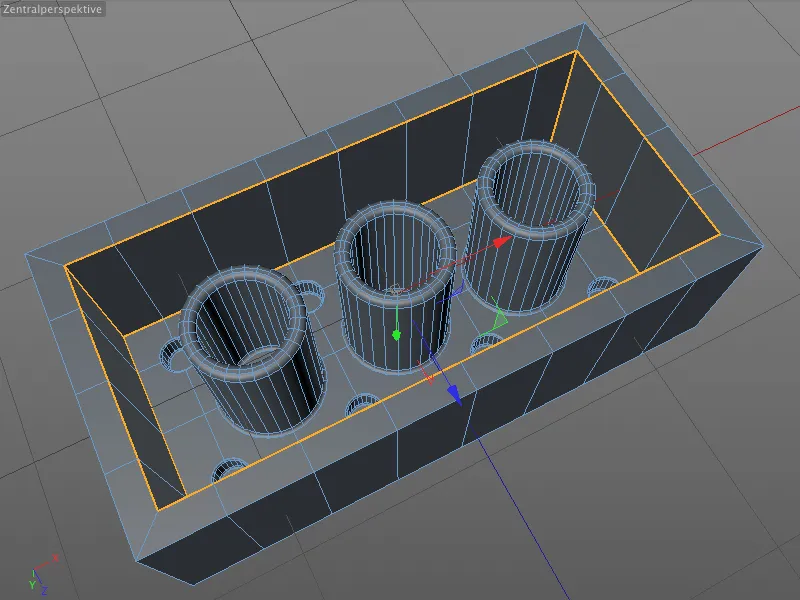
Aunque los ladrillos Lego tienen bordes bastante afilados, un pequeño biselado de los bordes contribuye en gran medida al aspecto realista del modelo. Las aristas a biselar ya están seleccionadas, por lo que sólo tenemos que llamar a la herramienta de biselado ( botones M y S) e introducir un pequeño valor de desplazamiento de 2 cm para una subdivisión triple.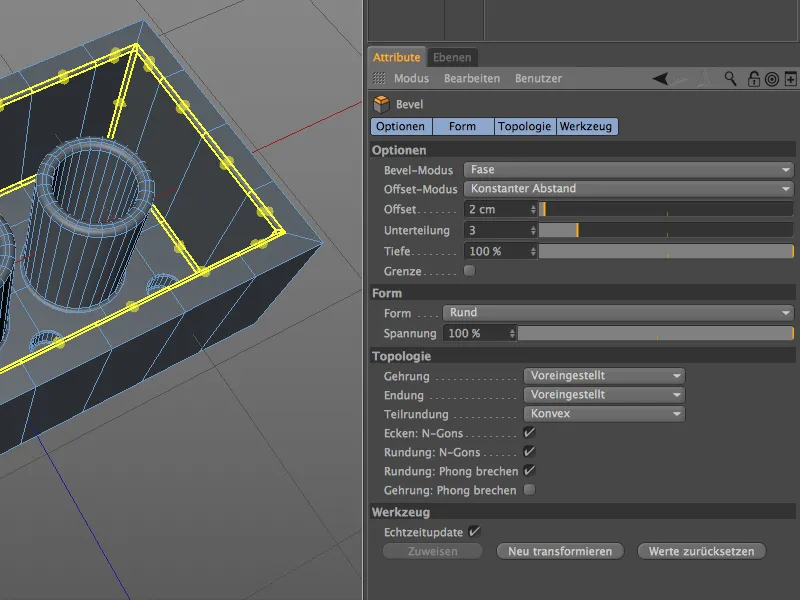
Echemos ahora un rápido vistazo al detalle crítico de las aristas de bisel colindantes. En el cuadro de diálogo de configuración de la herramienta de bisel, tenemos varias opciones para diseñar esta esquina en la página de topología, en inglete. En nuestro caso, el inglete preestablecido es una buena opción, ya que genera una esquina muy suave y discreta. Puede aprovechar esta oportunidad para probar y conocer otros métodos de inglete.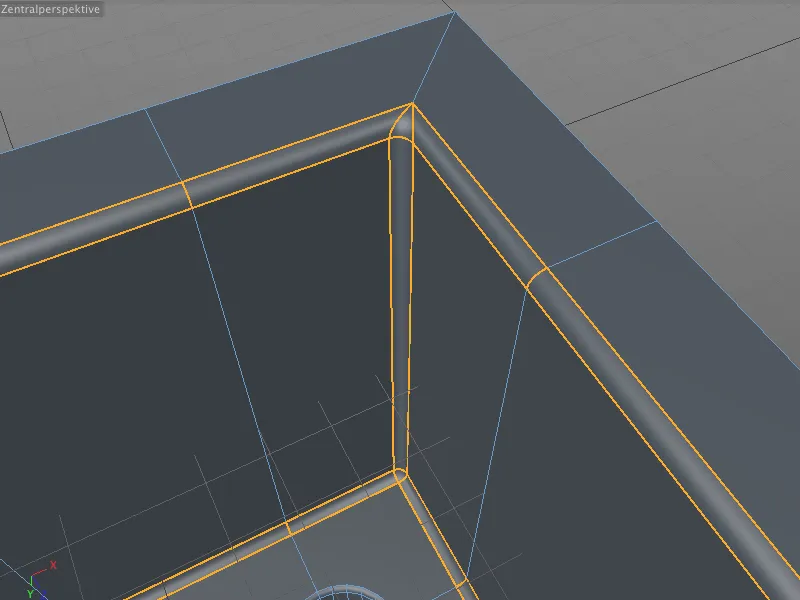
Un vistazo al modelo sin seleccionar confirma que los bordes interiores y exteriores biselados son limpios y no demasiado suaves ni redondeados. El interior del ladrillo Lego ya está completamente modelado, así que ahora podemos centrar nuestra atención en finalizar la parte superior.
Al finalizar la parte superior o exterior del bloque Lego, también es importante asegurarse de que los bordes biselados estén conectados al biselar. Al igual que con el interior, volvemos a tener bordes perpendiculares, por lo que primero seleccionamos los bordes exteriores en la parte superior e inferior utilizando la selección de bucle y, a continuación, seleccionamos los bordes exteriores perpendiculares del bloque Lego manteniendo pulsada la tecla Mayús.
Ahora podemos llamar a la herramienta Bisel ( teclas M y S) y simplemente dejar o adoptar los valores de desplazamiento, subdivisión y profundidad ya utilizados para el interior del ladrillo Lego.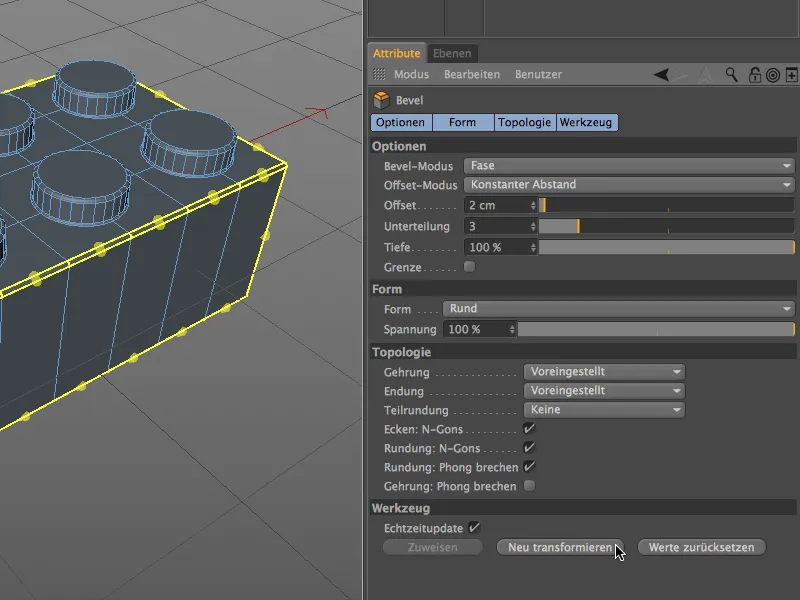
Si ampliamos una esquina del ladrillo Lego, podremos comprobar que el método de inglete preestablecido también genera bordes y esquinas suaves y discretos en el exterior del ladrillo.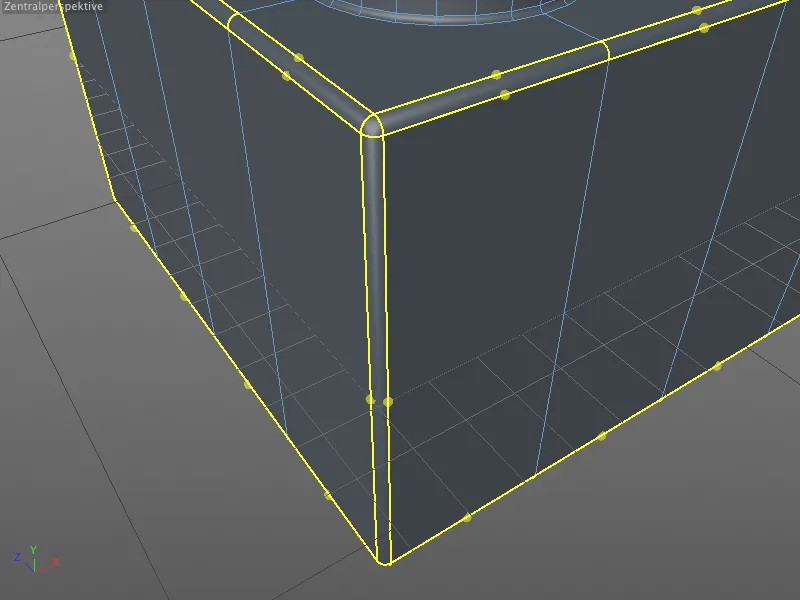
Tras este último paso de procesamiento, nuestro ladrillo Lego está finalmente terminado. Sólo falta el logotipo de la empresa en los montantes, pero esto es irrelevante para este tutorial sobre biselado con Cinema 4D Release 15.
Con unos cuantos colores brillantes, ya tenemos nuestros primeros ladrillos en nuestra caja de Lego. Por supuesto, todas las demás variantes de bloques de construcción también se pueden realizar de la misma manera - suponiendo que la segmentación adecuada.
Una conclusión de este tutorial debería ser que, con la nueva herramienta de bisel, por fin tenemos a mano una gran herramienta para el modelado técnico y ya no dependemos de los experimentos con el generador de superficies de subdivisión (HyperNURBS).